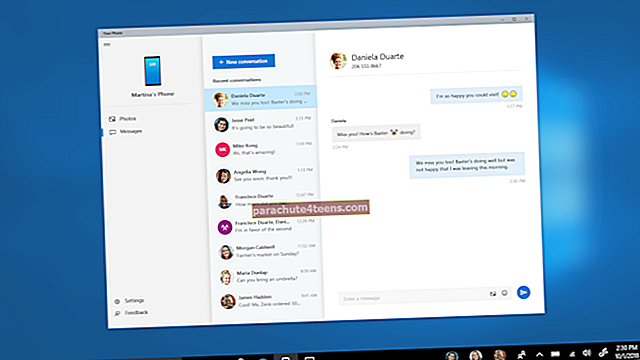Kai jūsų kompiuterio standžiajame diske gausu duomenų, laikas išvalyti tai, kas nereikalinga jūsų sistemoje. Jei naudojate „Time Machine“ padaryti atsarginę kopiją savo duomenų, tikriausiai norėtumėte rankiniu būdu ištrinti senus failus, kurie nenaudojami. Valymo įrenginį gali įkvėpti paprasta idėja ištrinti senas atsargines kopijas arba trūksta vietos, todėl nusprendėte ištrinti seną atsarginę kopiją.
Antruoju atveju „Time Machine“ išsiųs klaidos pranešimą, kuriame rašoma: „„ Time Machine “negalėjo užbaigti atsarginės kopijos. Ši atsarginė kopija yra per didelė atsarginiam diskui. Norint sukurti atsarginę kopiją, reikia AA GB, bet yra tik BB GB. “
 Priežastis gali būti bet kokia, tačiau faktas yra tas, kad iš „Time Machine“ galite pašalinti senus failus (atsarginę kopiją), kad galėtumėte mėgautis daugiau vietos tame diske (žinoma, kad sukurtumėte naują atsarginę kopiją).
Priežastis gali būti bet kokia, tačiau faktas yra tas, kad iš „Time Machine“ galite pašalinti senus failus (atsarginę kopiją), kad galėtumėte mėgautis daugiau vietos tame diske (žinoma, kad sukurtumėte naują atsarginę kopiją).
Kaip ištrinti senas atsargines kopijas iš „Time Machine“ sistemoje „Mac“
1 žingsnis. Prijunkite „Mac“ su „Time Machine Drive“.
2 žingsnis. Nuspauskite „Time Machine“ piktogramą į meniu juostą.
3 žingsnis. Pasirinkite „Enter Time Machine“.
4 žingsnis. Slinkite žemyn, kol pasieksite laiką, kurį norite ištrinti atsarginę kopiją.
5 žingsnis. Dabar dešiniuoju pelės mygtuku spustelėkite atsarginę kopiją „Time Machine“ „Finder“ lange (arba galite spustelėti rato piktogramą „Finder“ lange).
# 6 žingsnis. Dabar pasirinkite „Ištrinti visas (vardo) atsargines kopijas“.
7 žingsnis. Paraginti įveskite administratoriaus slaptažodį.
Kaip ištrinti senas atsargines kopijas iš „Time Machine“ naudojant „tmutil“ sistemoje „Mac“ Kai kuriems technologijas išmanantiems vartotojams „tmutil“ gali padėti greitai pašalinti atsarginę kopiją. Jei naudojate komandinę eilutę, „tmutil“ programa taip pat gali nedelsiant pašalinti bet kokio amžiaus atsargines kopijas. Skirtingai nuo pirmiau minėto metodo, kuris padeda ištrinti seną atsarginę kopiją pateikiant grafinę vartotojo sąsają, „tmutil“ yra skirtas tiems, kurie šiek tiek žino komandinę eilutę ir tikslią sintaksę. Toliau pateikiamas metodas naudoti tmutil sintaksę: Jūs tikriausiai norėtumėte sudaryti katalogų sąrašą pagal datą, kad patikrintumėte, kurią atsarginę kopiją pašalinti; tai užtikrins jums tinkamą kelią. Jei nenorite naudoti šio metodo, galite naudoti ls, kad pamatytumėte datų sąrašą: Ištrintinų failų sąrašas gali būti ilgas ir konkretus. Pavyzdžiui, jei yra senų failų, kurie buvo saugomi keletą metų, norėtumėte juos ištrinti tikslią datą: Nepamirškite pakeisti „BackupDriveName“ į „Time Machine“ tomo disko pavadinimą, „MacComputerName“ į „Mac“ pavadinimą, iš kurio norite pašalinti atsargines kopijas, ir konkrečią datą metų / mėnesio / datos / laiko formate, pakeisdami „MMMM-MM-DD-HHMMSS“. Taip būtų sintaksė: Laikydamiesi pirmiau nurodyto metodo įsitikinkite, kad neprarandate duomenų praradę koncentraciją.tmutil delete / TimeMachine / Drive / Path / To / OldBackup /ls /Volumes/TimeMachineDrive/Backups.backupdb/MacName/tmutil ištrinti / Apimčiai/BackupDriveName/Backups.backupdb/MacComputerName/YYYY-MM-DD-HHMMSS/sudo tmutil ištrinti / tomas / „Time Machine Backups“ / „Backups.backupdb“ / „MacBook \ Pro“ / 2015-06-15-172025 /